
Los cupones de descuento de Woocommerce son una gran herramienta promocional y de fidelización para tu tienda online.
En esta entrada te vamos a enseñar a como crear desde 0 un cupón de descuento para tu tienda online basada en woocommerce.
¿Como funcionan los cupones de descuento?
Basicamente, esta super funcionalidad te permite crear y configurar infinitos cupones de descuento para Woocommerce con variadas opciones de personalización como monto en pesos, en porcentaje, duración, cantidad máxima de usos, etc. Una vez que generas el cupón, puedes entregarlo a tus clientes para hacerlo válido en el checkout de la tienda online.
¿Por qué es bueno que crees y des a tus clientes cupones de descuento en tu tienda online?
Si entregas un cupón de descuento woocommerce a un cliente estas generando un poderoso incentivo de compra y de fidelización. Puedes premiar la confianza y la fidelidad de tus mejores clientes entregandoles un cupon de descuento que pueda utilizar en su próxima compra. El cupón puedes crearlo para un producto especifico, en porcentaje o por un monto fijo.
Algunas tiendas online tienen politicas de cupones en las que despues de X compras, entrega un descuento para fidelizar y hacer más atractivo el comprar.
Utilizando cupones de descuento woocommerce en tu tienda, fidelizarás y ganarás la confianza de tus clientes.
¿Donde publicar o compartir los cupones de descuento Woocommerce?
Una excelente idea es generar cupones y compartirlos en Redes Sociales como Instagram, TikTok o Facebook. Tambien puedes compartirlos en grupos de WhatsApp. No olvides crear el cupón con una correcta configuración en el módulo tal como te enseñamos a continuación:
- Llegar al módulo: Lo primero que debes hacer es navegar por tu menu en WordPress hasta llegar a Woocommerce > Cupones
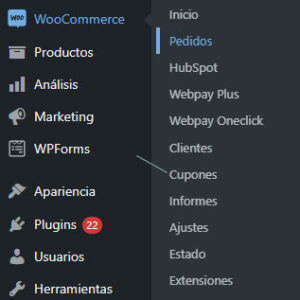
- El módulo de descuentos: Una vez en el lugar debes iniciar el proceso haciendo click en cualquiera de los 2 botones indicados

- Creando el cupón: En esta sección Woocommerce te da la opción de personalizar el código del cupón o de generarlo automáticamente. Nosotros recomendamos que lo personalices para que vaya acorde al nombre de tu negocio. Por ejemplo si tu negocio se llama «Zapatos Viviana» podrías crear un cupón como «vividescuento2022». La descripción es de uso interno y te servirá para llevar un control y para saber de que se trata el cupón.
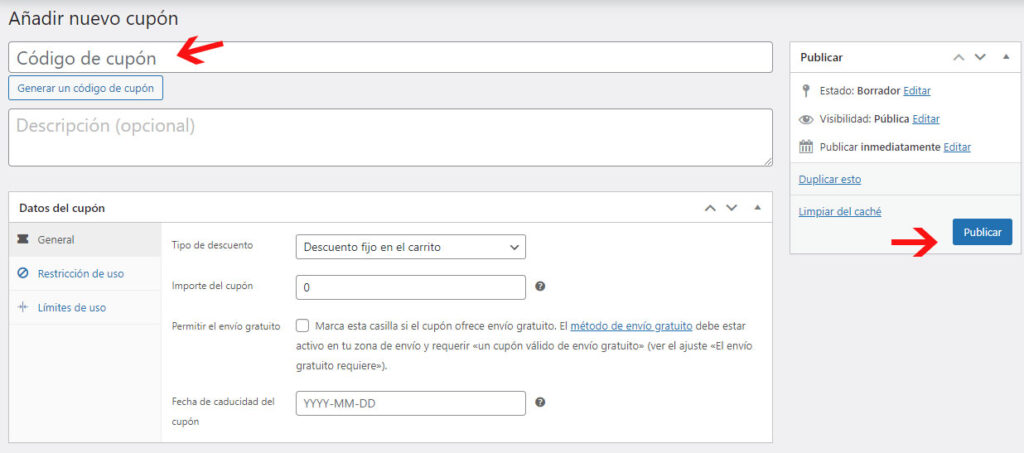
- En la pestaña «General» encontrarás el «Tipo de descuento» : Descuento fijo en el carrito significa que el descuento que agregues aplicará sobre el valor total de los productos del carrito de compra , por ejemplo , si en el carrito tienes productos A $ 20.000 + producto B $15.000 = Total $35.000 , el descuento aplicará sobre los $35.000.
- Si elijes este tipo de descuento debes ingresar «Importe del cupón» , este tipo de descuento funciona sobre un valor del tipo 2.000 o 5.000 en $ , debes ingresarlo sin símbolos o separadores. O sea, si quieres agregar un cupón de descuento de $2.000 pesos chilenos, debes ingresar: 2000. Esto aplica para cualquier tipo de moneda (que previamente esté configurada en WordPress).
- «Permitir el envío gratuito»: Selecciona esta casilla si quieres ofrecer envío gratuito, Esta opción removerá las opciones de envío. No olvides que el método de envío gratuito debe estar creada en la zona de envío que estes utilizando.»Fecha de caducidad»: Como su nombre lo dice, puedes seleccionar una fecha limite para que el cupón de descuento pueda ser utilizado. Esto significa que sólo hasta esa fecha se podrá hacer válido el cupón. Luego de esta fecha el cupón caducará y no podrá ser utilizado. Es importante que pienses esto antes de enviar el cupón y dar las instrucciones a tus clientes.
4. Restricciones de Uso: Como todo, debes poner ciertas «reglas» a los cupones de descuento que crees para tu tienda online:
- «Gasto mínimo» : Aquí debes colocar lo mínimo que quieres que gasten tus clientes para poder utilizar el cupón de descuento en la tienda online , este es un piso de gasto, por ejemplo si lo configuras en $10.000 pesos chilenos, debes ingresar 10000 , nadie podrá usar el cupón si no gasta al menos $10.000, simple.
- «Gasto máximo» : Recomendamos dejar este campo en blanco para no poner limites al gasto de tus clientes.
- «Uso individual» : ESTO ES MUY IMPORTANTE. Debes activar esta casilla en caso de que tengas varios cupones de descuento circulando. Si no marcas esta casilla, se podrán sumar múltiples cupones sin limitaciones.
- En los cuadros inferiores «Productos» : Productos excluídos, Categorías de producto, excluir categorias, correos electronicos permitidos son restricciones que en general se dejan en blanco, a no ser que desees hacer un cupón de descuento muy especifico.
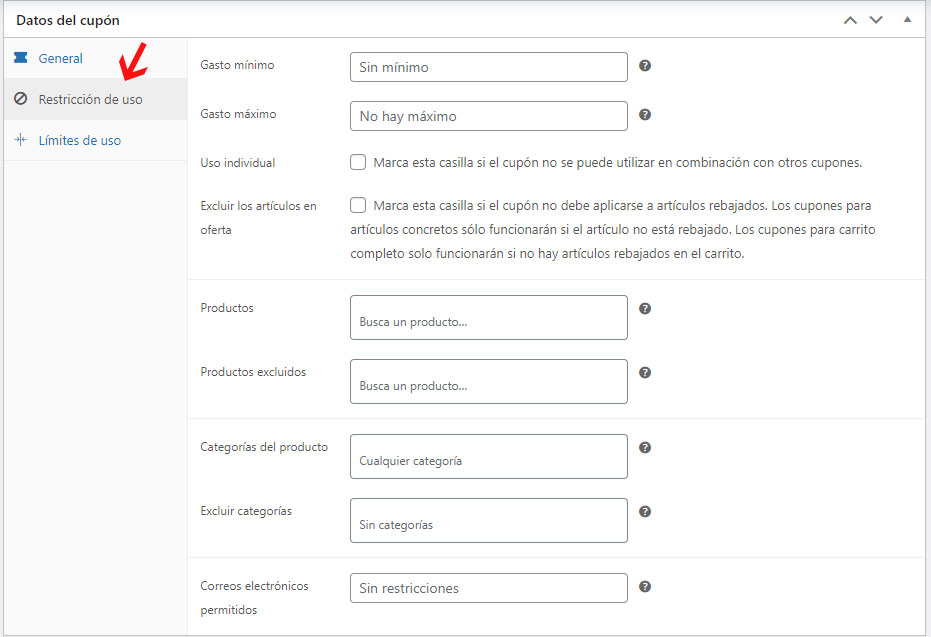
5. Límites de Uso: En esta sección podrás «limitar» el uso del cupón. Es importante destacar que por cada cupón debes hacer este proceso para configurar la forma en que será canjeado.
- «Límite de uso por cupón» : Por defecto esta configurado como «Uso ilimitado» esto significa que el cupón podrá ser utilizado sin limite. Si se le agregó fecha de caducidad, se podrá utilizar hasta la fecha indicada independientemente de que sea ilimitado. si deseas limitarlo por uso, puedes agregar números como 1, 2 ,3, etc. Cada número será el número de veces que puede ser utilizado.
- «Límite de uso por usuario» : Si utilizas registro de usuarios, deberás agregar el ID del usuario en este campo. Si tus clientes compran como «invitados» puedes usar el correo del usuario para limitar el uso del cupón.
Y eso es todo, después de cualquier cambio en Woocommerce debes guardarlo para que comience a funcionar.
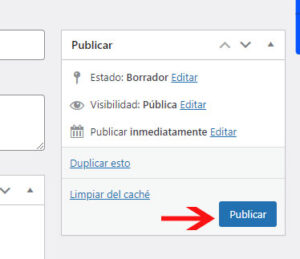
Te animamos a probar esta funcionalidad incorporada nativamente en Woocommerce y sorprender a tus clientes con un buen descuento.
Si necesitas asesoría o ayuda en tu tienda WordPress-Woocommerce, no dudes en contactarnos 🙂
